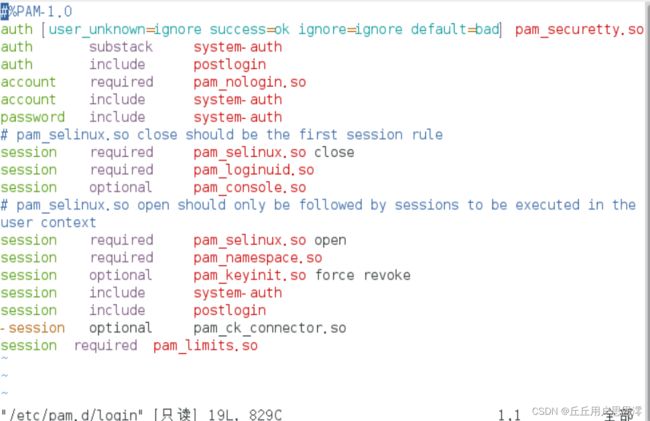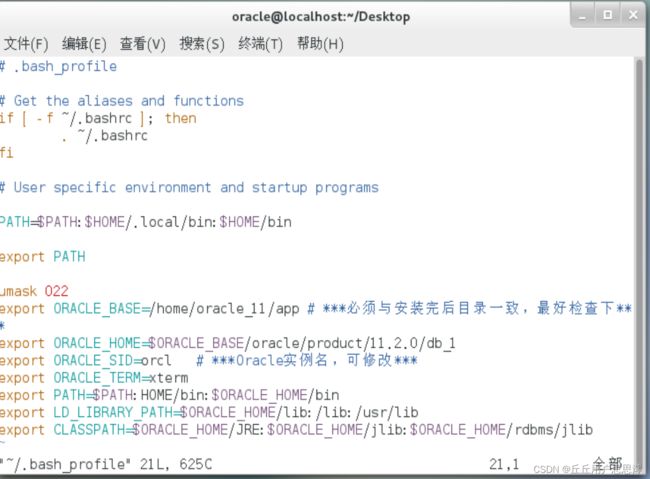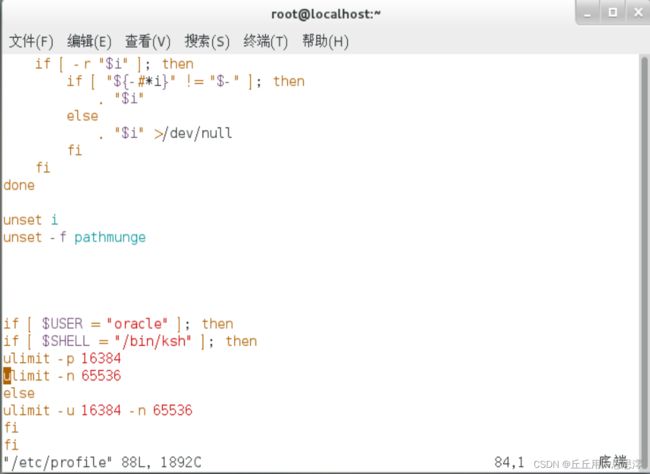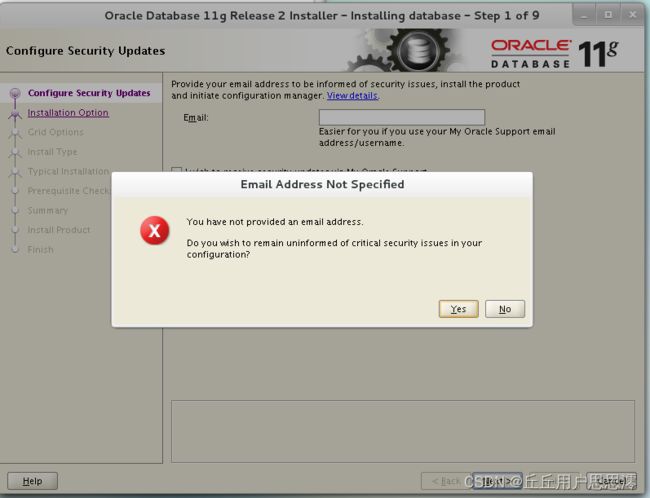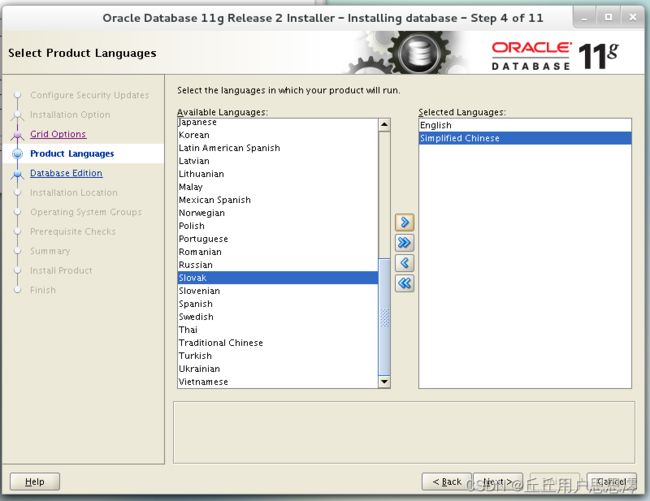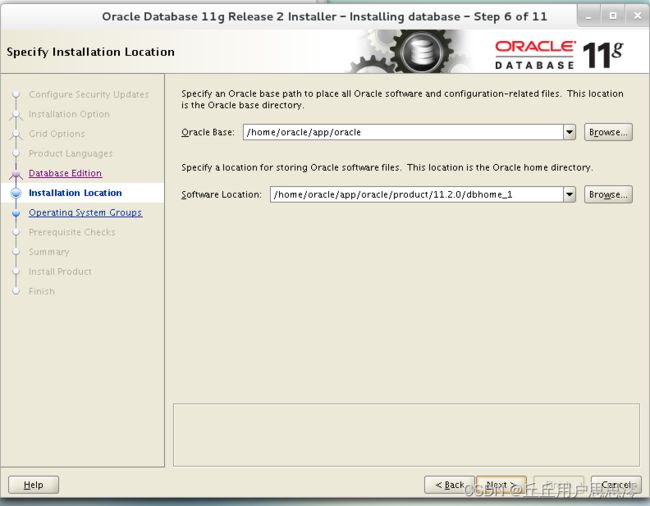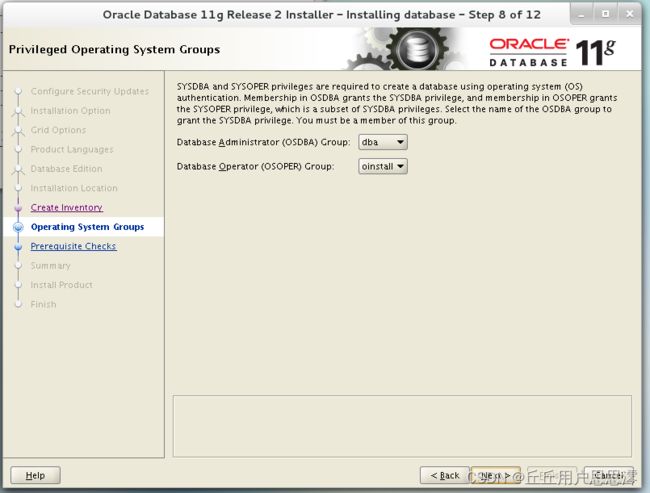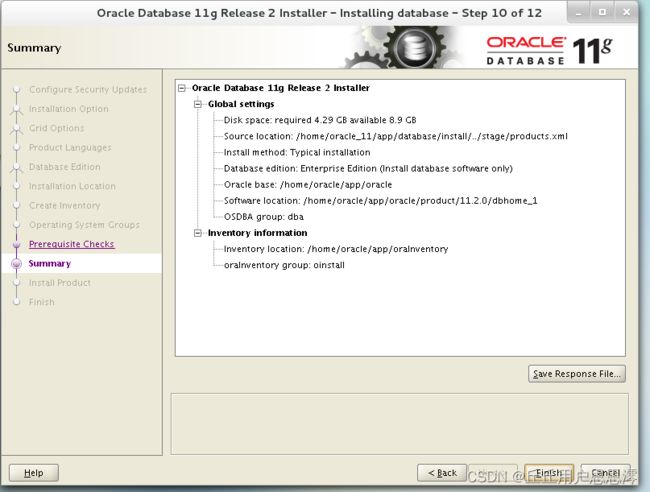图形化CentOS7安装oracle 11g
1.下载资源
linux.x64_11gR2_database_1of2.zip
linux.x64_11gR2_database_2of2.zip
复制链接用迅雷打开
2.创建安装Oracle需要的系统组和用户
groupadd oinstall
groupadd dba
useradd -g oinstall -G dba -m oracle
passwd oracle
3.创建安装Oracle软件所需要的目录及赋权
mkdir -p /home/oracle_11/app/
chown -R oracle:oinstall /home/oracle_11/app/
chmod -R 775 /home/oracle_11/app/
4.配置系统内核参数值
vim /etc/sysctl.conf
加入以下文本:
fs.aio-max-nr = 1048576
fs.file-max = 6815744
kernel.shmall = 2097152
kernel.shmmax = 536870912
kernel.shmmni = 4096
kernel.sem = 250 32000 100 128
net.ipv4.ip_local_port_range = 9000 65500
net.core.rmem_default = 262144
net.core.rmem_max = 4194304
net.core.wmem_default = 262144
net.core.wmem_max = 1048586
sysctl -p
5.修改limits.conf文件
vim /etc/security/limits.conf
加入以下文本:
oracle soft nproc 2047
oracle hard nproc 16384
oracle soft nofile 1024
oracle hard nofile 65536
oracle soft stack 10240
vim /etc/pam.d/login
添加以下内容:
session required pam_limits.so
su - oracle
vim /home/oracle/.bash_profile
加入以下内容:
umask 022
export ORACLE_BASE=/home/oracle_11/app ***必须与安装完后目录一致,最好检查下***
export ORACLE_HOME=$ORACLE_BASE/oracle/product/11.2.0/db_1
export ORACLE_SID=orcl ***Oracle实例名,可修改***
export ORACLE_TERM=xterm
export PATH=$PATH:HOME/bin:$ORACLE_HOME/bin
export LD_LIBRARY_PATH=$ORACLE_HOME/lib:/lib:/usr/lib
export CLASSPATH=$ORACLE_HOME/JRE:$ORACLE_HOME/jlib:$ORACLE_HOME/rdbms/jlib
source /home/oracle/.bash_profile
切换至root修改:
su - root
vim /etc/profile
添加以下内容:
if [ $USER = "oracle" ]; then
if [ $SHELL = "/bin/ksh" ]; then
ulimit -p 16384
ulimit -n 65536
else
ulimit -u 16384 -n 65536
fi
fi
service iptables stop
setenforce 0
vim /etc/selinux/config 设置SELINUX=disabled
8.解压安装包并修改目录权限
unzip linux.x64_11gR2_database_1of2.zip
unzip linux.x64_11gR2_database_2of2.zip
chown -R oracle:oinstall database
9.可视化安装
进入到oracle解压目录下,运行runInstall安装脚本,出现oracle安装可视化界面:
./runInstaller
如果出现下面的问题,只需要再登陆时选择oracle登录即可,不要来回切换oracle用户和root用户:
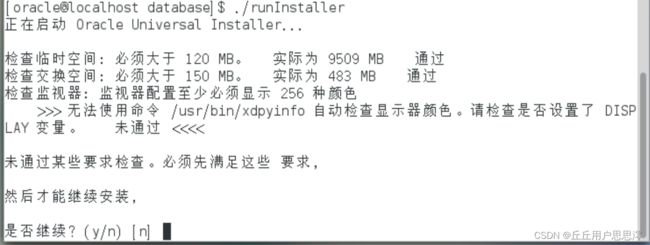
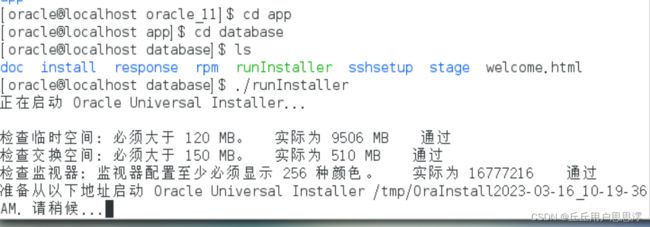
可视化界面:
取消勾选,点击next,弹框选择Yes:
点击next: